Word2013快速更改尾注数字格式的操作技巧
一般要求文档中的尾注编号格式与脚注编号格式不同,那么如何更改尾注编号格式或者自定义自己喜欢的尾注编号格式呢?今天,边肖教你如何快速改变Word2013中尾注的数字格式。
操作步骤:
软件名称:word2013官方免费版软件大小:20.5MB更新时间:2014-07-21现在下载。首先打开microsoft office2013的组件之一word,然后在word中打开要编辑的文档。
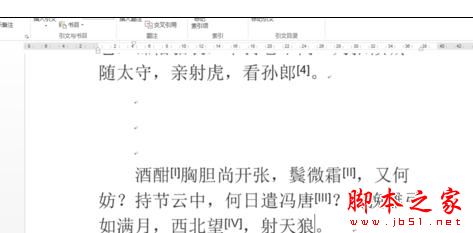
然后点击菜单栏中的【引用】选项卡,再点击工具栏中【脚注】组右下角的折叠框按钮,如图。
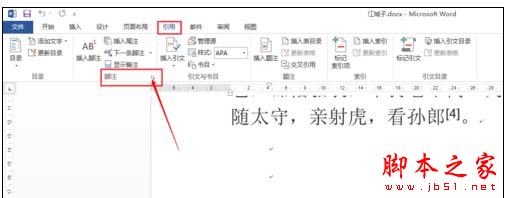
此时会弹出“脚注和尾注”对话框,尾注项会在对话框的“位置”下被激活。
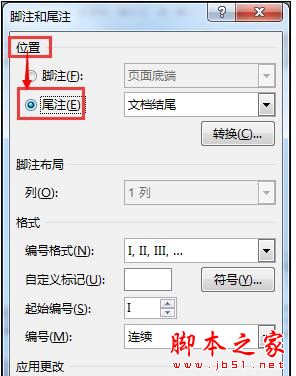
然后点击【数字格式】右侧的下拉三角形按钮,然后会出现一些数字格式可供选择,如图,我选择了【A,B,C】。
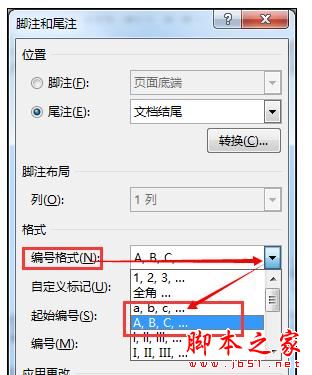
单击对话框中的应用,应用编号格式,如图所示。
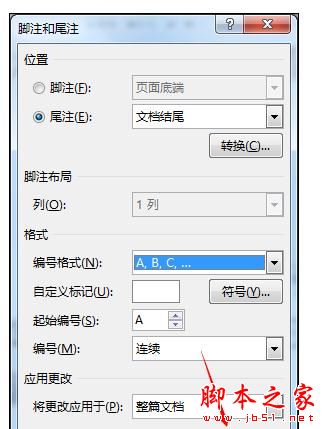

自定义尾注符号:
在对话框中点击【自定义标记】旁边的【符号】,可以在【符号】对话框中选择系统内置的一些符号作为自定义符号。
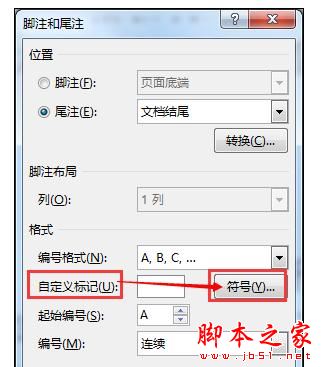
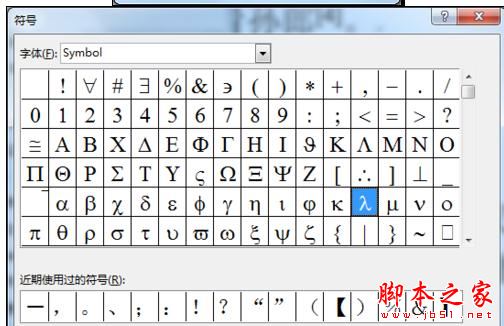
在对话框中点击【插入】,插入自定义符号,如图所示。
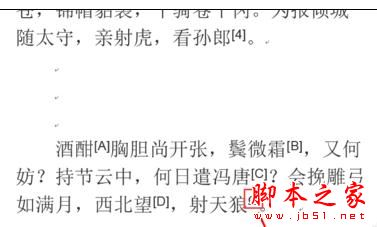
这是边肖整理的一些技巧,可以快速改变Word2013中尾注的数字格式。希望能帮到你。
版权声明:Word2013快速更改尾注数字格式的操作技巧是由宝哥软件园云端程序自动收集整理而来。如果本文侵犯了你的权益,请联系本站底部QQ或者邮箱删除。

















